Vegem com afegir contactes a Skype, una de les aplicacions de missatgeria instantània i videotrucades més populars del món, amb milions d'usuaris usant les seves eines de comunicació diàriament tant per a xats amb familiars i amics com per a assumptes professionals, amb les videoconferències com a principal atractiu de l'aplicació de Microsoft. Però, com podem afegir contactes al nostre compte de Skype? A continuació us oferim els millors i més fiables mètodes per afegir contactes a Skype d'una manera senzilla i directa, ja sigui amb l'opció de cercar usuaris mitjançant nom correu electrònic o número de telèfon oa través de les eines d'importació i exportació de contactes. No et perdis els millors mètodes per afegir contactes al teu compte de Skype.
Com afegir contactes a Skype
Comencem amb el mètode més directe i que Skype proporciona als seus usuaris perquè puguin trobar i afegir usuaris mitjançant el propi cercador de l'aplicació. Així, si vols afegir usuaris al teu compte de Skype i començar a xatejar amb ells a través de missatges directes escrits, trucades de veu o videotrucades, tan sols has d'escriure la seva nom d'usuari (sol ser el mateix o molt semblant al del compte de Skype), correu electrònic del vostre compte o número de telèfon mòbil associat al vostre compte.
Després d'una breu cerca, Skype mostrarà els resultats coincidents a l'apartat inferior de contactes; ara només has de seleccionar el contacte que desitges afegir al teu compte i prémer sobre el botó blau Digues hola situat a la dreta de la pantalla. Així afegireu el contacte a la vostra llista de contactes; quan l'usuari accepteu la vostra invitació ja et podràs començar a comunicar amb ell.
Índex de continguts
- Com afegir un número de telèfon com a contacte
- Com sincronitzar l'agenda d'adreces amb Skype
- Com transferir els contactes d'un compte de Skype a un altre
- Com exportar una llista dels meus contactes de Skype
- Com organitzar els contactes a Skype
- Com recuperar contactes esborrats
Com afegir un número de telèfon com a contacte
Si afegeixes contactes a Skype guardant els seus números de telèfon serà molt més fàcil mantenir el contacte amb ells a tots els teus dispositius; hi ha dos mètodes per afegir contactes via números de telèfons:
Des de la fitxa de Contactes
- Seleccioneu el botó Nou contacte +
- Selecciona Afegir un número de telèfon
- Escriu el nom dels contactes i els seus números de telèfon i després prem el botó Desa
Des del teclat de marcatge
- Seleccioneu el botó Teclat de marcatge
- Escriu un número de telèfon i després selecciona Desa número de telèfon
- Escriu el nom dels contactes i després prem el botó Desa (només per a Skype en dispositius mòbils)
Els contactes desats amb aquest mètode apareixeran a la llista de contactes. Pots trucar o enviar missatges de text SMS a aquests contactes sempre que tinguis crèdit de Skype.
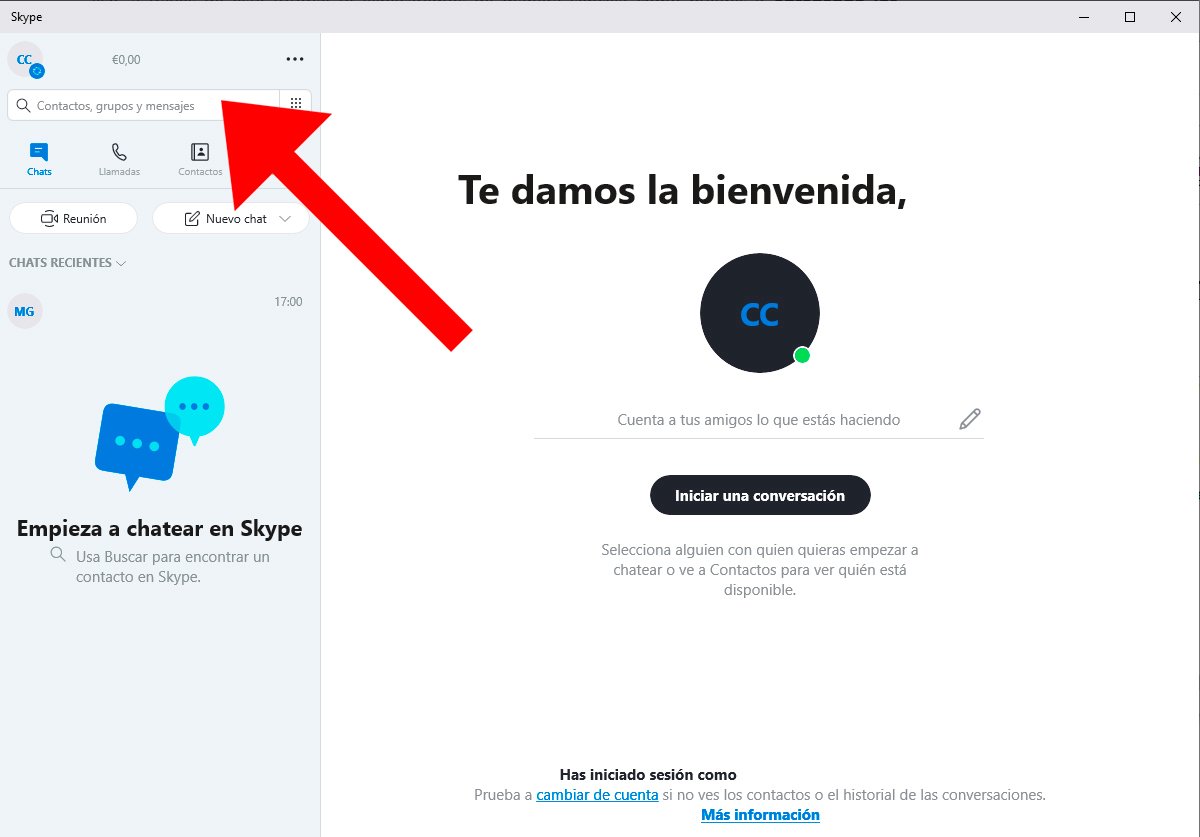

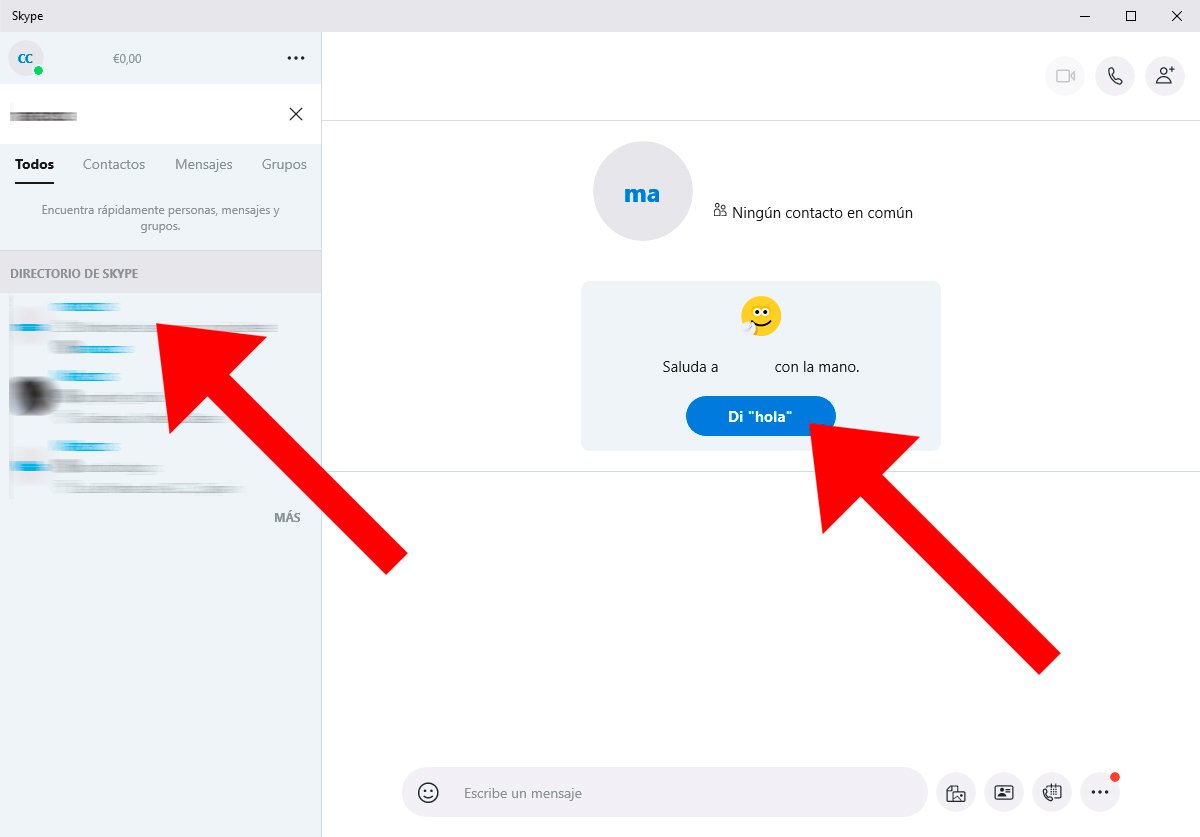
Com sincronitzar l'agenda d'adreces amb Skype
Skype permet que els seus usuaris sincronitzin la vostra llibreta d'adreces o agenda del mòbil per així emmagatzemar els contactes de manera segura, per així poder veure qui es troba a Skype i buscar els seus contactes més fàcilment. Seguiu els passos següents per sincronitzar la vostra agenda de contactes a Skype:
- Accedeix a Skype
- A Chats, selecciona la teva imatge de perfil
- Selecciona Contactes
- Activa Sincronitzar els contactes
I si en algun moment vols deixar de sincronitzar els contactes de l'agenda amb Skype només has de seguir la mateixa ruta i desactivar Sincronitzar els contactes.
Com transferir els contactes d'un compte de Skype a un altre
També és possible que vulguis transferir els contactes d'un compte de Skype a un altre; aquesta acció és possible entre diferents plataformes o dispositius que usin Skype (versió 8 o superior en dispositius mòbils o versió 15 o superior a Windows 10). Seguiu els passos següents per transferir els contactes d'un compte de Skype a un altre:
- Accedeix a Skype i inicia sessió al compte des del qual vols transferir els contactes
- Al quadre de cerca escriu l'adreça de correu electrònic o el nom de Skype del compte al qual vols transferir els contactes
- Selecciona aquest compte dels resultats de cerca i inicia un xat
- Seleccioneu el botó Targeta de contacte
- Selecciona el botó de selecció al costat de cada contacte que vulguis enviar
- Clica sobre Enviar
- Inicia sessió al compte on has enviat els contactes
- Veureu la targeta de contacte enviada des de l'altre compte
- Selecciona Xatejar a qualsevol targeta de contacte per iniciar un xat
- Quan hagueu xat amb algú des d'aquest compte, s'afegirà automàticament a la llista de contactes
Com exportar una llista dels meus contactes de Skype
Skype també permet exportar i descarregar una llista dels teus contactes a un fitxer des de la pàgina El meu compte després d'iniciar sessió a Skype. Seguiu els passos següents:
- Inicia sessió a Skype
- A la pàgina El meu compte adreça't a Configuració i preferències
- Seleccioneu Exporta contactes (.csv) per descarregar el fitxer
Com organitzar els contactes a Skype
Skype permet organitzar de diferents maneres els contactes d'un compte. L'opció més popular és col·locar contactes com Preferits per tenir un accés més ràpid amb aquells amb què xateges de forma més habitual, per així trobar-los en una posició destacada de la llista de contactes. Per això tan sols has de fer clic dret sobre el nom del contacte i canviar a Preferit.
Per altra banda, també és possible crear grups de contactes personalitzats, com a familiars, amics, feina, etc. Per això només has de crear una nova llista de contactes amb el nom que prefereixis; ara només has de seleccionar el contacte que vulguis afegir fent clic dret sobre aquest i seleccionant Afegeix a la llista.
Com recuperar contactes esborrats
Si per algun motiu has perdut els contactes de Skype, no cal alarmar-se. Els servidors de Microsoft tenen emmagatzemats els contactes que heu afegit al vostre compte. Però si vols assegurar-te'n pots fer una còpia de seguretat dels teus contactes a través del menú de Skype seleccionant l'opció Avançats – Recolzar contactes d'un fitxer. Ara els podreu desar a la carpeta de destinació que escolliu.
D'altra banda, si vols restituir la teva llista de contactes, a través de Avançats podeu seleccionar l'opció Restaurar contactes des del fitxer. De nou, tindràs tots els teus contactes al teu compte de Skype.

